Berikut ini adalah bagaimana membuat dan mengelola tampilan User Form. Pertama tama kita lihat Userform berikut ini dengan data sebagai berikut :
Nama Userform adalah Userform3, Caption adalah Userform3.
1. Tampilan Userform
2. Memberi warna background Userform
Untuk memberikan efek warna pada background UserForm, pada Windows Properties ( Terletak di kiri bawah ), lakukan langkah berikut ini :
2.1 Klik Back Color
2.2 Klik Pallete
2.3 Pilih warna Hijau, misalnya
Maka hasilnya adalah sebagai berikut :
3. Menampilkan Label, Textbox dan Listbox
Untuk menampilkan Label, Textbox dan Listbox dalam UserForm, lakukan langkah langkah berikut ini.
3.1 Klik Label
Pada kotak Toolbox, pilih label dan selanjutnya tempatkan kursor seperti yang diinginkan pada editor UserForm dan tekan Klik.
Untuk memberikan warna pada label, klik Back Color pada Windows Properties dan pilih warna kuning misalnya.
untuk menempatkan teks di tengah, pada Windows Properties pada TextAllign pilih fasilitas 2. fmTextAllignCenter
3.2 Klik Textbox
Untuk menampilkan Textbox pada editor UserForm adalah dengan klik Textbox pada kotak Toolbox dan letakkan pada editor UserForm yang dipilih dan tekan Klik.
Untuk memberikan warna pada Textbox, klik Back Color pada Windows Properties dan pilih warna Pink misalnya.
Hasilnya adalah sebagai berikut :
3.3 Klik Listbox
Untuk menampilkan Listbox pada editor UserForm adalah dengan klik Listbox pada kotak Toolbox dan letakkan pada editor UserForm yang dipilih dan tekan Klik.
Untuk memberikan warna pada Listbox, klik Back Color pada Windows Properties dan pilih warna Abu Abu misalnya.
Hasilnya adalah sebagai berikut :
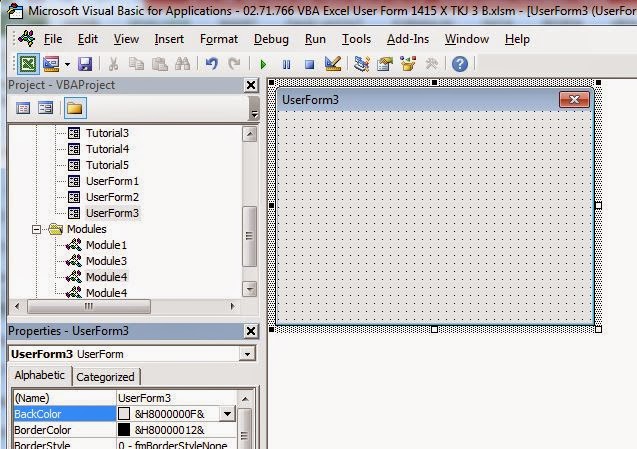
















0 komentar:
Posting Komentar